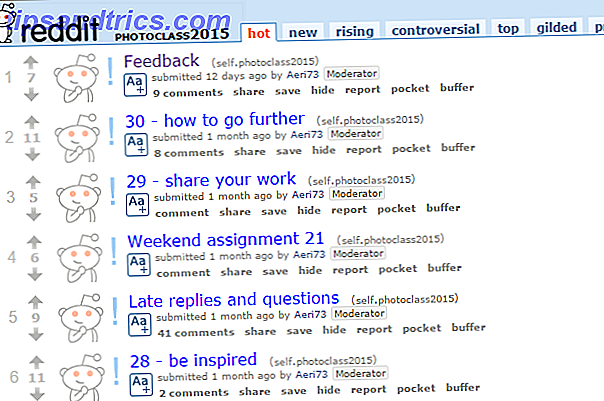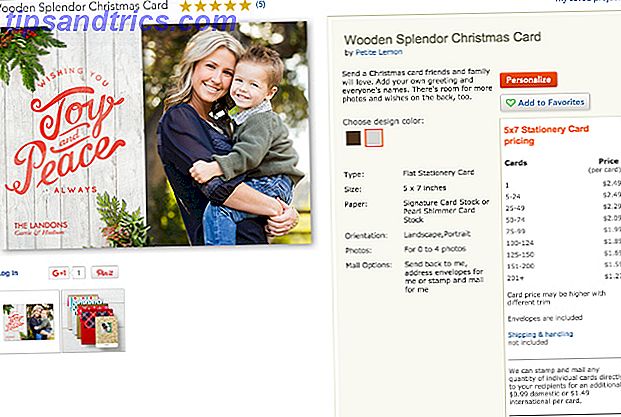Καθώς οι τεχνολογίες προβολής βελτιώθηκαν, η ευαισθησία στην οθόνη αφής βελτίωσε τα άλματα και τα όρια. Οι συμβουλές για την επίλυση των προβλημάτων της οθόνης αφής του υπολογιστή σας 5 Συμβουλές για την επίλυση των προβλημάτων της οθόνης αφής του tablet σας Η επικόλληση, η ταλάντευση ή η σύσφιξη του ζουμ, συχνά συμβαίνουν όταν η οθόνη αφής στο tablet σας αρνείται να απαντήσει. Πώς ξεπερνάτε αυτό και επιτύχετε το Zen; Διαβάστε περισσότερα είναι αρκετά εύκολο. Από την άλλη πλευρά, οι οθόνες οθόνης αφής είναι επιρρεπείς σε τυχαίες βρύσες. Δεδομένου ότι σχεδόν όλες οι συσκευές κινητής τηλεφωνίας χρησιμοποιούν τώρα μια οθόνη αφής αντί για φυσικά κλειδιά, οι ηλικιωμένοι πολίτες και τα παιδιά ενδέχεται να βρεθούν σε πιο τυχαίες βρύσες.
Σήμερα, ας δούμε πώς μπορείτε να απενεργοποιήσετε προσωρινά τα στοιχεία ελέγχου οθόνης αφής στην κινητή συσκευή σας. Αλλά προτού να βουτήξουμε σε αυτό, εδώ είναι μερικά σενάρια όπου ίσως θελήσετε να εξετάσετε πραγματικά την απενεργοποίηση των ελέγχων αφής στην οθόνη σας.
Όταν η απενεργοποίηση της οθόνης αφής είναι χρήσιμη
Ας υποθέσουμε ότι παρακολουθείτε μια παρουσίαση όλων των εκπληκτικών εικόνων από το οδικό ταξίδι σας 8 Awesome Road Trip Planners για την επόμενη περιπέτεια σας 8 Awesome Road Trip Planners για την επόμενη περιπέτεια Ετοιμαστείτε για ένα οδικό ταξίδι; Χαρτογραφήστε το τέλειο ταξίδι σας με αυτούς τους σχεδιαστές οδικών ταξιδιών για όλες τις εποχές. Διαβάστε περισσότερα, αλλά κάποιος άγγιξε κατά λάθος την οθόνη και την διέκοψε. Τώρα πρέπει να βρείτε και να επιλέξετε την τέλεια μουσική Πώς να βρείτε την τέλεια μουσική για να ακούσετε ενώ Gaming Πώς να βρείτε την τέλεια μουσική για να ακούσετε ενώ Gaming Βίντεο παιχνίδια θεωρούνται πλέον μια τέχνη, και τα soundtracks τους είναι ένα σημαντικό στοιχείο. Ωστόσο, μερικές φορές πρέπει να ακούσετε κάτι άλλο κατά τη διάρκεια των παιχνιδιών, όπου είναι το Spotify. Διαβάστε περισσότερα και πατήστε ξανά. Ωστόσο, αν η οθόνη αφής είναι προσωρινά απενεργοποιημένη, τυχόν τυχαίες πινελιές θα αγνοηθούν.
Υπάρχουν πολλά εκπληκτικά κανάλια εκμάθησης στο YouTube 5 Fantastic Learning Channels στο YouTube Kids 5 Fantastic Learning Channels στο YouTube Kids Το YouTube Kids είναι μια εφαρμογή για κινητά, διαθέσιμη για iOS και Android, η οποία διοργανώνει εκπαιδευτικό και ψυχαγωγικό περιεχόμενο για παιδιά και εφήβους. Επιλέγουμε τα πέντε καλύτερα κανάλια που θα έπρεπε να πιάσετε σήμερα. Διαβάστε περισσότερα που μπορούν να κρατήσουν τα παιδιά σας γαντζωμένα. Αλλά το πρόβλημα είναι ότι τα παιδιά συνήθως τείνουν να μπερδεύονται με τις ρυθμίσεις του τηλεφώνου σας. Σε αυτές τις περιπτώσεις, το κλείδωμα της οθόνης αφής του τηλεφώνου σας μπορεί να σας βοηθήσει. Τα παιδιά μπορούν να συνεχίσουν να παρακολουθούν το βίντεο και δεν θα χρειαστεί να ανησυχείτε για το γεγονός ότι τα βρήκαν με τις άλλες εφαρμογές στο τηλέφωνό σας.
Ορισμένα τηλέφωνα, όπως το OnePlus One και το Moto G4 Plus, έχουν μολυνθεί από τα προβλήματα φαντασμάτων στο παρελθόν. Για την απροκάλυπτη αφής, το φάντασμα είναι ένα πρόβλημα στην οθόνη αφής όπου η οθόνη ανταποκρίνεται στις επαφές που δεν κάνετε. Τέτοια προβλήματα μπορούν να κάνουν την εμπειρία των smartphone σας αρκετά ενοχλητική. Μια προσωρινή λύση που θα μπορούσατε να δοκιμάσετε είναι να απενεργοποιήσετε την αφή στις περιοχές που επηρεάζονται από την οθόνη. Ενώ θα έπρεπε ακόμα να διορθώσετε τελικά την ελαττωματική οθόνη, είναι μια καλή βραχυπρόθεσμη λύση.

Με τον αυξανόμενο αριθμό των αδιάβροχων τηλέφωνα Το καλύτερο αδιάβροχο Android Τηλέφωνα Διαθέσιμο Τα καλύτερα αδιάβροχα Android Τηλέφωνα διαθέσιμα Ψάχνετε για ένα αδιάβροχο smartphone; Σας έχουμε καλύψει. Διαβάστε περισσότερα στην αγορά, είναι δελεαστικό να υποβρύχια ταινία. Αλλά συνήθως, υπάρχει ένα ορισμένο ποσό φαντασμάτων που επηρεάζουν, καθώς το νερό έρχεται σε επαφή με την οθόνη. Τέτοιες τυχαίες πινελιές μπορεί να οδηγήσουν σε παύση ή ακόμα και έξοδο από την εγγραφή βίντεο. Θα ήταν υπέροχο αν θα μπορούσατε να απενεργοποιήσετε την οθόνη αφής έτσι ώστε να μπορείτε να πάρετε υποβρύχια βίντεο άψογα.
Κλείδωμα του τηλεφώνου σας σε μια ενιαία εφαρμογή
Αν βρεθείτε στα δύο πρώτα προβλήματα που αναφέρθηκαν παραπάνω, η προσωρινή απενεργοποίηση της οθόνης αφής μπορεί να σας βοηθήσει.
Ωστόσο, υπάρχει μια καλύτερη λύση αντί να χρειάζεται να απενεργοποιήσετε πλήρως την οθόνη αφής. Η οθόνη Pinning, μια λειτουργία που εισήχθη στο Android Lollipop, σας επιτρέπει να κλειδώσετε το τηλέφωνό σας σε μια ενιαία εφαρμογή. Για παράδειγμα, μπορείτε να "κολλήσετε" την εφαρμογή Kids YouTube. Τα παιδιά σας θα μπορούν να περιηγηθούν μέσα στην εφαρμογή, αλλά δεν θα μπορούν να μεταβούν σε άλλες εφαρμογές.
Ακολουθεί ο τρόπος ενεργοποίησης της δυνατότητας "Καρποβολή οθόνης" στο Android.
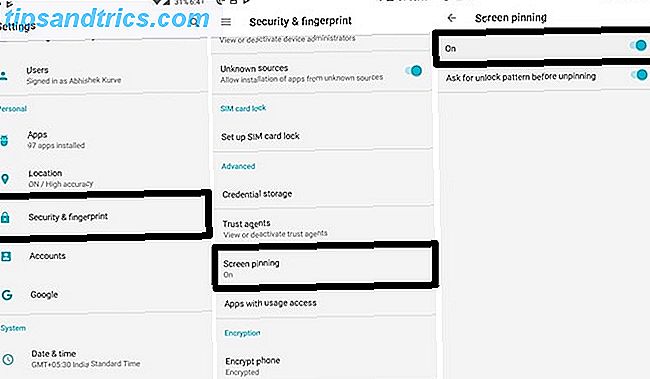
- Ανοίξτε τις Ρυθμίσεις> Ασφάλεια> Κάλυψη οθόνης .
- Ενεργοποιήστε την κονσόλα οθόνης .
- Ενεργοποιήστε το ερώτημα για μοτίβο ξεκλειδώματος πριν την αποσύνδεση . Ενώ το ενεργοποιείτε δεν είναι υποχρεωτικό, θα βεβαιωθείτε ότι μόνο εσείς μπορείτε να ξεκλειδώσετε μια συγκεκριμένη εφαρμογή.
Αφού ενεργοποιηθεί, δείτε πώς να το χρησιμοποιήσετε.
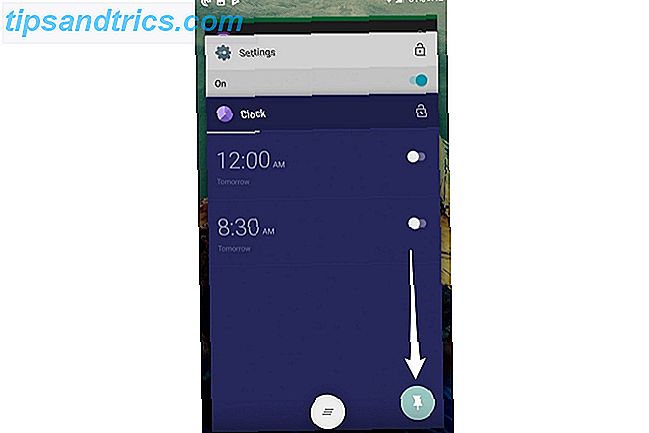
- Ανοίξτε την εφαρμογή που θέλετε να καρφιτσώσετε.
- Πατήστε το κουμπί Επισκόπηση / Πρόσφατες εφαρμογές .
- Σύρετε προς τα πάνω την Πρόσφατη κάρτα και πατήστε το εικονίδιο "Καρφίτσωμα" στην κάτω δεξιά γωνία.
Για να αποσυνδέσετε μια εφαρμογή, κρατήστε απλά το κουμπί Επιστροφή στη συσκευή σας για περίπου πέντε δευτερόλεπτα. Θα σας ζητηθεί να εισαγάγετε το μοτίβο ξεκλειδώματος, μετά από το οποίο θα αποσυνδεθεί η εφαρμογή.
Ενώ αυτή η λειτουργία λειτουργεί καλά για μερικές περιπτώσεις, δεν είναι η λύση στα άλλα προβλήματα που αναφέρθηκαν παραπάνω. Για παράδειγμα, δεν θα βοηθούσε με το πρόβλημα αφής φάντασμα. Για τέτοια προβλήματα, θα πρέπει πραγματικά να απενεργοποιήσετε την οθόνη αφής σας.
Απενεργοποιήστε την εισαγωγή της οθόνης αφής στο Android
Το Touch Lock είναι μια δωρεάν εφαρμογή Android που σας επιτρέπει να απενεργοποιήσετε προσωρινά τα πλήκτρα αφής και τα πλήκτρα λογισμικού / υλικού. Μόλις κατεβάσετε την εφαρμογή, μπορείτε να την ενεργοποιήσετε.
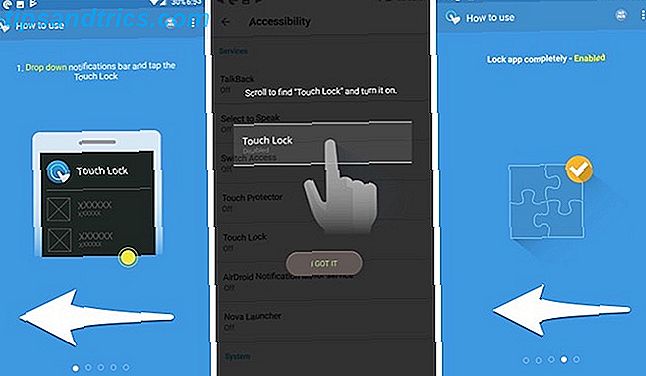
- Σύρετε προς τα αριστερά για να μεταβείτε στο επόμενο βήμα του οδηγού εγκατάστασης.
- Αγγίξτε την επιλογή Ενεργοποίηση τώρα . Αυτό θα ανοίξει τις ρυθμίσεις προσβασιμότητας. Εδώ, βρείτε το Touch Lock και ενεργοποιήστε το. Πατήστε το κουμπί Πίσω για να επιστρέψετε στον οδηγό ρύθμισης.
- Σύρετε προς την τελική οθόνη. Αγγίξτε την επιλογή Ενεργοποίηση τώρα . Εδώ, βρείτε το Touch Lock και ενεργοποιήστε το. Αυτό το βήμα απαιτείται για να ενεργοποιηθεί το κλείδωμα ειδικών εφαρμογών όπως το Netflix και το Amazon Prime Video.
Μόλις ενεργοποιηθεί, τραβήξτε προς τα κάτω τον πίνακα ειδοποιήσεων και πατήστε στο εικονίδιο κλειδώματος. Τώρα, η οθόνη αφής και τα κουμπιά πρέπει να είναι κλειδωμένα.
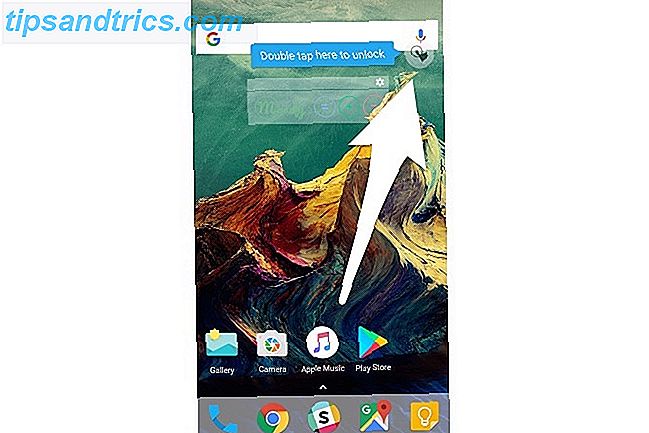
Για να το ξεκλειδώσετε, κάντε διπλό κλικ στο ημιδιαφανές εικονίδιο στην επάνω δεξιά γωνία της οθόνης.
Μπορείτε να ρυθμίσετε τον αριθμό των βυσμάτων που απαιτούνται για να ξεκλειδώσετε την οθόνη αφής στις ρυθμίσεις της εφαρμογής. Μαζί με αυτό, υπάρχουν επίσης επιλογές για να ξεκλειδώσετε αυτόματα κατά τη λήψη μιας κλήσης, να δείξετε μια υπόδειξη της μεθόδου ξεκλειδώματος και να κρατήσετε την οθόνη ενεργοποιημένη. Η εφαρμογή εμφανίζει μια διαφήμιση πέντε δευτερολέπτων μετά από κάθε ξεκλείδωμα, η οποία μπορεί να εξαλειφθεί με μια αγορά $ 1.99 εντός εφαρμογής.
Λήψη: Κλείδωμα αφής (Δωρεάν με διαφημίσεις)
Απενεργοποιήστε την εισαγωγή της οθόνης αφής στο iPhone
Το iPhone έρχεται με μια ενσωματωμένη λειτουργικότητα για να απενεργοποιήσετε προσωρινά την είσοδο οθόνης αφής. Ονομάζεται ως καθοδηγημένη πρόσβαση, σας επιτρέπει να απενεργοποιήσετε ορισμένες περιοχές της οθόνης και ακόμη και να κλειδώσετε τα φυσικά κουμπιά. Δείτε πώς μπορείτε να ενεργοποιήσετε την καθοδηγούμενη πρόσβαση.
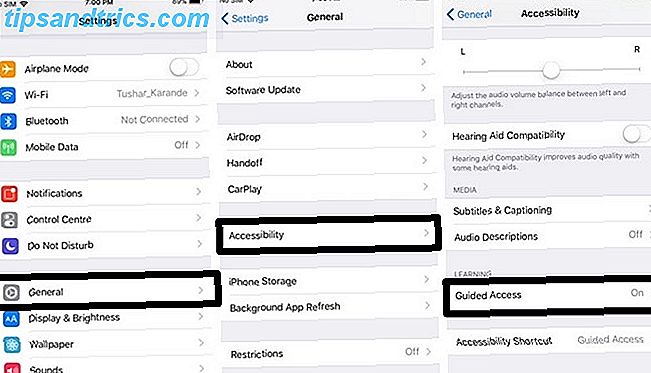
- Ανοίξτε τις Ρυθμίσεις> Γενικά> Προσβασιμότητα> Πρόσβαση με καθοδήγηση .
- Ενεργοποιήστε την καθοδηγούμενη πρόσβαση .
- Πατήστε Ρυθμίσεις κωδικού πρόσβασης για να ορίσετε τον κωδικό πρόσβασης και το αναγνωριστικό αφής που θα χρησιμοποιηθούν για τον τερματισμό της καθοδηγούμενης πρόσβασης.
- Τέλος, ενεργοποιήστε την Συντόμευση πρόσβασης . Αυτό σας επιτρέπει να κάνετε τριπλό κλικ στο κουμπί Αρχική σελίδα για να εισάγετε την Καθοδηγημένη Πρόσβαση οποιαδήποτε στιγμή.
Αφού ενεργοποιηθεί, δείτε πώς να το χρησιμοποιήσετε.
- Ανοίξτε την εφαρμογή που θέλετε να κλειδώσετε.
- Τρίκλινο κλικ στο κουμπί Αρχική σελίδα για να εισάγετε την καθοδηγούμενη πρόσβαση.
- Κύκλος των περιοχών στην οθόνη που θέλετε να απενεργοποιήσετε. Αν θέλετε να απενεργοποιήσετε την επαφή σε ολόκληρη την οθόνη, τραβήξτε γύρω από ολόκληρη την περιοχή της οθόνης.
- Αγγίξτε την επιλογή Επιλογές στην κάτω αριστερή γωνία για να απενεργοποιήσετε τα κουμπιά αναμονής ή έντασης.
- Πατήστε Τέλος .
- Τέλος, πατήστε στην επιλογή Έναρξη στο επάνω μέρος της οθόνης για να ξεκινήσετε την καθοδηγούμενη πρόσβαση.
Οι περιοχές με ειδικές ανάγκες της οθόνης εμφανίζονται με γκρι χρώμα και δεν αποκρίνονται σε καμία επαφή.
Για έξοδο από την καθοδηγούμενη πρόσβαση, κάντε τριπλό κλικ στο κουμπί Αρχική σελίδα. Εισαγάγετε τον σωστό κωδικό πρόσβασης ή σαρώστε με το αναγνωριστικό αφής για έξοδο.
Γιατί απενεργοποιήσατε την οθόνη αφής σας;
Εάν η οθόνη αφής σας αντιμετωπίζει προβλήματα φαντασμάτων ή χρειάζεται να τραβήξετε άψογα βίντεο υποβρύχιας, η απενεργοποίηση προσωρινής οθόνης αφής μπορεί να σας βοηθήσει με πολλά διαφορετικά προβλήματα. Εάν είστε γονέας που θέλει να κλειδώσει την πρόσβαση στο κινητό σας τηλέφωνο, μπορείτε επίσης να ελέγξετε τον εξαίρετο οδηγό μας για τους γονικούς ελέγχους. Ο πλήρης οδηγός για τους γονικούς ελέγχους Ο πλήρης οδηγός για τους γονικούς ελέγχους Ο κόσμος των συνδεδεμένων στο διαδίκτυο συσκευών μπορεί να είναι τρομακτικό για τους γονείς. Αν έχετε μικρά παιδιά, σας έχουμε καλύψει. Εδώ είναι όλα όσα πρέπει να ξέρετε για τη ρύθμιση και τη χρήση των γονικών ελέγχων. Διαβάστε περισσότερα
Έχετε αισθανθεί ποτέ την ανάγκη να απενεργοποιήσετε την οθόνη αφής της κινητής συσκευής σας; Αν ναι, θα χαρούμε να το ακούσουμε στα παρακάτω σχόλια .